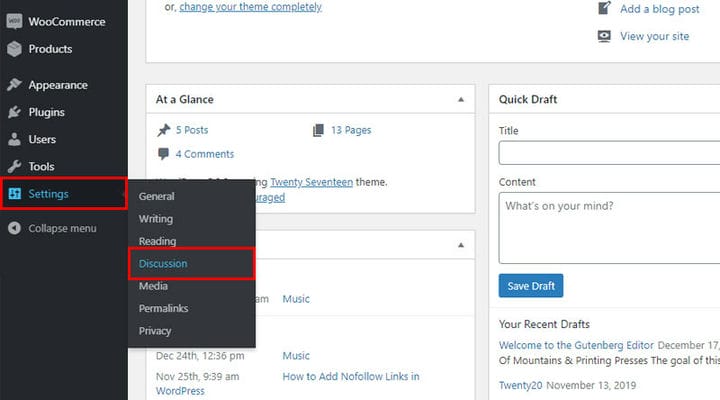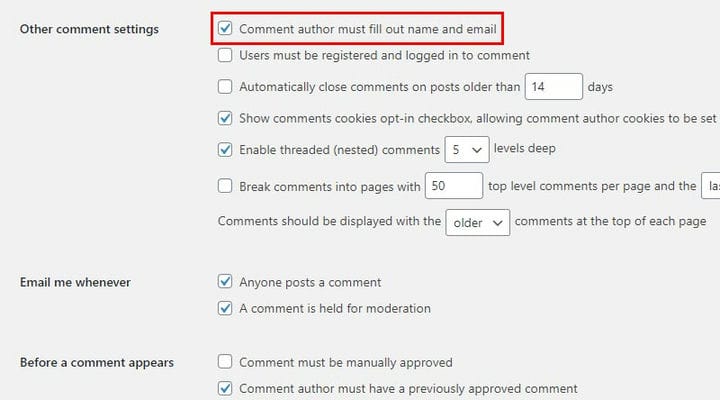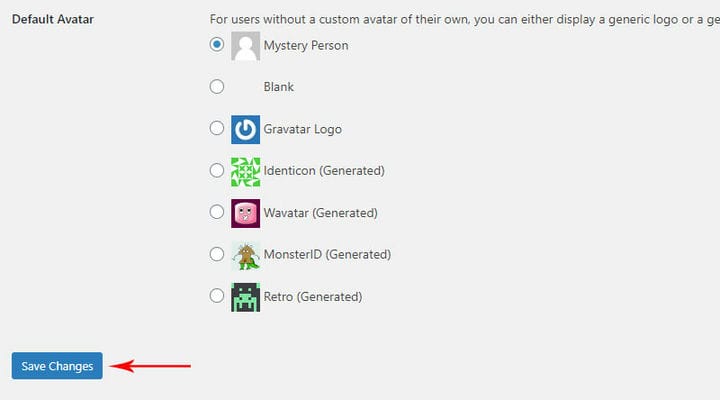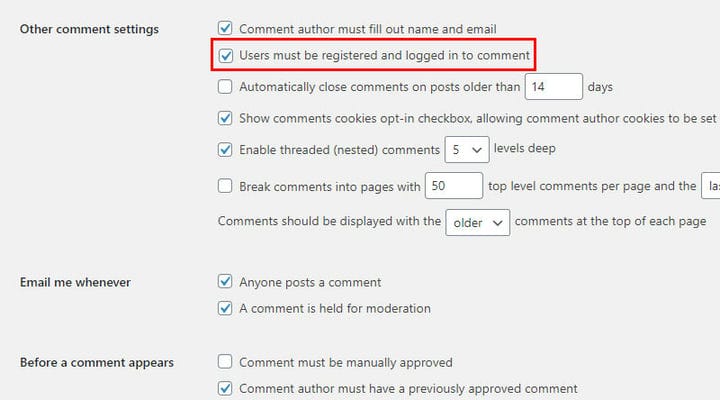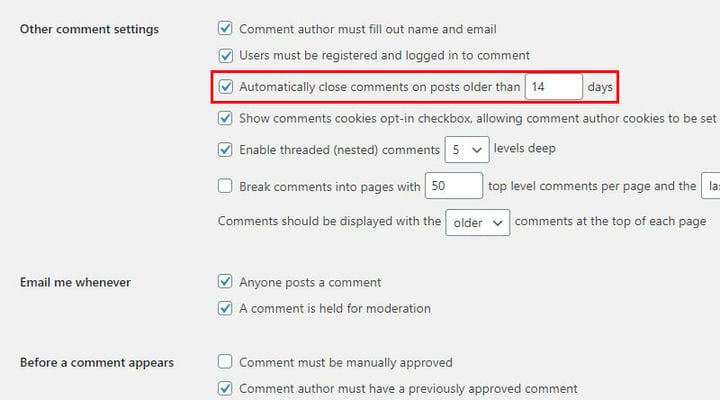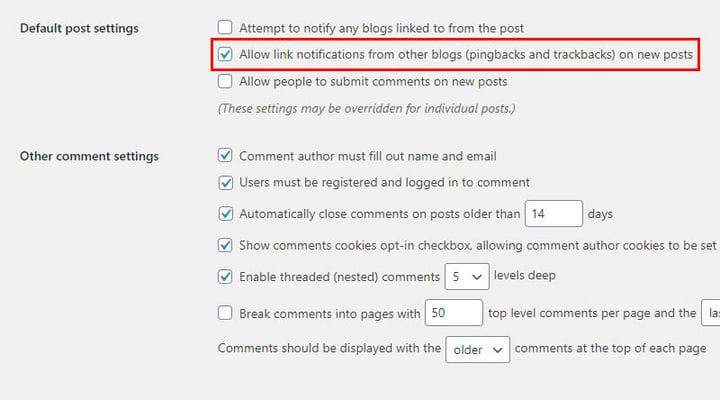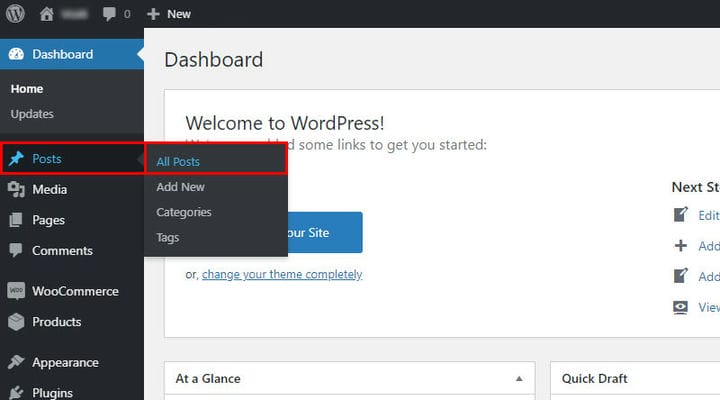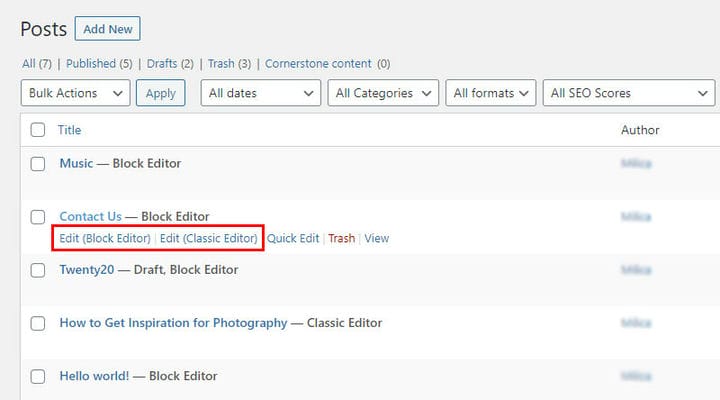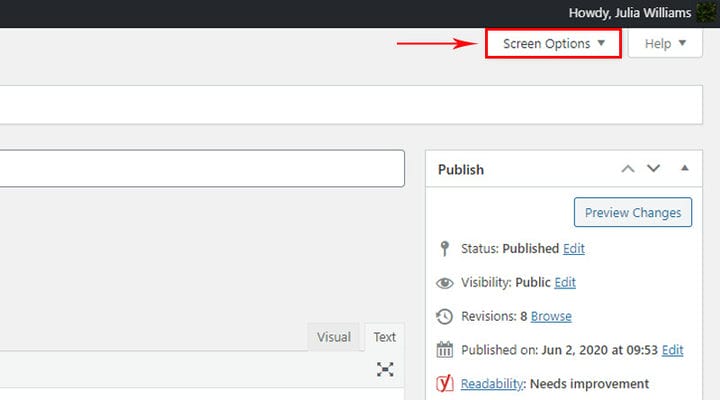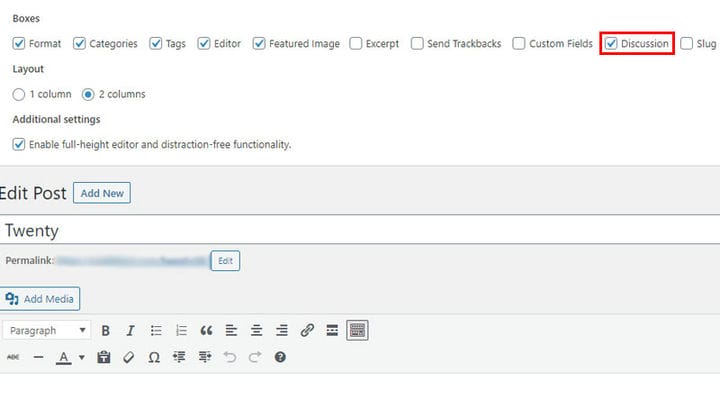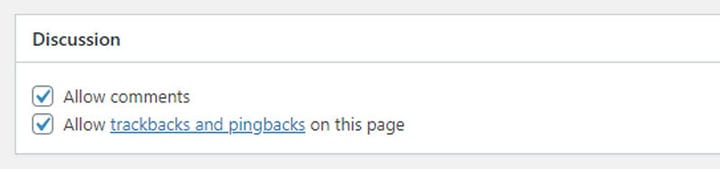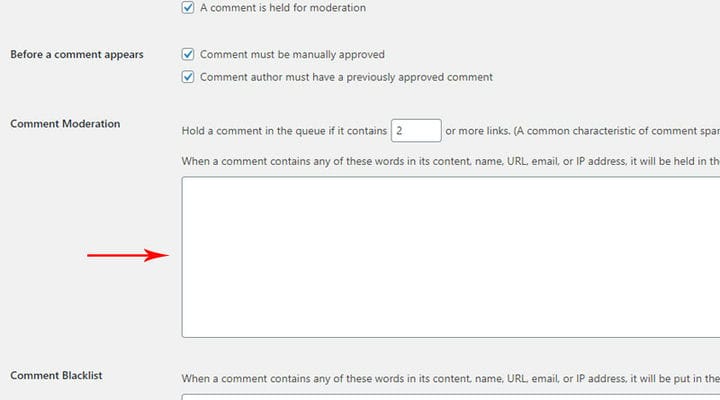Kuidas peatada WordPressi rämpspostikommentaarid oma veebisaidil
Blogi pidamisel on suhtlemine lugejatega sama oluline kui õige strateegia WordPressi rämpspostikommentaaride peatamiseks. Pistikprogrammid on tõenäoliselt esimene meetod, mis teile pähe tuleb kui võimas viis kommentaaride rämpsposti kontrollimiseks. Kuid see on ainult üks võimalus. Tänu WordPressi praktilistele, hõlpsasti kasutatavatele funktsioonidele ja rämpspostivastastele funktsioonidele on palju võimalusi, mis aitavad teil rämpspostivaba saiti käitada. Teine võimalus, mis meile pähe tuleb, on lõpetada oma saidil kommentaaride jaotise kuvamine. See tähendab, et kasutajad ei saa üldse kommentaare jätta.
Nii et ärge muretsege enam ja kasutage neid lihtsaid nippe, et hoida rämpspostikommentaarid oma ajaveebi postitustest eemal ilma pistikprogrammi installimata.
Lülitage anonüümsed kommentaarid välja
Pärast postituse avaldamist võib teie ajaveebi kommentaaride kaudu saadud tagasiside olla teie jaoks erilise tähtsusega. Kuid mõnikord võivad rämpsposti saatjad maagiat rikkuda ja teile tõsist peavalu valmistada. Lahendus? Nõua oma kommentaatoritelt kommentaari jätmisel oma nime ja e-posti aadressi. Teie ajaveebi tõelised fännid ei pahanda selle teabe sisestamise vastu, sest nad tahavad teiega tõelist suhtlemist, mis ei kehti laiskade rämpspostitajate puhul. Niisiis, minge seadetesse ja otsige valikut Arutelu.
Otsige üles arutelukast ja klõpsake sellel. Nüüd valige väli, mis tähendab, et kommentaari autor peab sisestama nime ja e-posti aadressi.
Kerige alla ja salvestage muudatused. Olete nüüd sammu võrra lähemal rämpspostivabale veebisaidile.
Luba kommentaare ainult registreeritud kasutajatelt
Teine tõhus viis rämpspostikommentaaride vältimiseks teie veebisaidil on nõuda kasutajatelt enne kommenteerimist sisselogimist. See meetod võib vähendada ka legaalsete kommentaaride arvu, kuid see on siiski võimas relv automatiseeritud rämpsposti skriptide vastu. Niisiis, miks mitte proovida? Avage seaded ja leidke väli Arutelu.
Märkige see ruut ja muutke kasutajatele kohustuslikuks registreerumine või sisselogimine, kui nad soovivad kommentaari jätta.
Kerige alla ja salvestage muudatused.
Keela kommentaarid vanematele postitustele
Oled juba mõnda aega ajaveebi pidanud ja aja möödudes on sinu vanematele postitustele aina rohkem rämpsposti kommentaare. Mida sellega teha? Lihtsalt sulgege kommentaarid postitustele, mis on vanemad kui 90 päeva. See on ideaalne valik postituste jaoks, millel läheb hästi ja millel on hea leheasetus, kuna need võivad olla rämpsposti saatjatele ideaalne sihtmärk. Avage seaded ja leidke arutelu.
Valige päevade arv, mille möödudes kommenteerimine keelatakse, ja märkige see ruut.
Lõpuks kerige alla ja salvestage muudatused. Nautige oma rämpspostivaba ajaveebi!
Keela kommentaarid üldse
See on üks lihtsamaid viise WordPressi rämpspostikommentaaridega tegelemiseks. Kui teie ajaveeb kommentaaridest ei sõltu või te ei soovi neid oma veebisaidile lisada, keelake kommentaarid täielikult.
Tühjendage märkeruut „Luba inimestel uute artiklite kohta kommentaare postitada", mis asub jaotises Seaded > Arutelu.
Kui olete lõpetanud, kerige alla ja salvestage muudatused, et nautida veebisaiti ilma rämpsposti kommentaarideta.
Keela Trackbacks
Trackbacks moodustavad suure osa kommentaaride rämpspostist, nii et mõnikord on vaja tagasijäljed oma ajaveebis või üksikus postituses keelata. Külastage seadeid ja klõpsake nuppu Arutelu.
Tühjendage see ruut. See lülitab kogu saidi jälgimise välja.
Kerige alla ja salvestage muudatused.
Samuti saate lubada/keelata iga postituse kommentaarid ja tagasiteed. Kõigepealt minge oma postituste juurde.
Valige postitus, mille seadeid soovite muuta, ja klõpsake nuppu Redigeeri.
Nüüd klõpsake kaardil Ekraani valikud.
Pärast seda märkige ruut Arutelud.
Siin saate valida, kas lubada kommentaarid või lubada tagasiteel ja tagasipingid. Värskendage postitust ja salvestage muudatused.
Kinnitage iga kommentaar käsitsi
Kui teie ajaveebi saab mingil põhjusel vaid paar kommentaari, võib see meetod WordPressi rämpspostikommentaaride peatamiseks olla õige valik. Administraator peab kommentaari heaks kiitma, enne kui see blogis ilmub. Nii lihtne.
Pärast seadete avamist ja valikul Arutelu klõpsamist märkige see ruut.
Kerige alla ja salvestage muudatused.
Lisage modereerimise kommenteerimiseks konkreetseid sõnu, URL-e ja IP-aadresse
Teine tõhus viis WordPressi rämpspostikommentaaride peatamiseks on sõnade, nimede, URL-ide, IP-de jne loendi koostamine, mida kommentaaris märkamisel modereerimiseks hoitakse. Kõik ülaltoodud valikud leiate oma juhtpaneeli jaotisest Seaded> Arutelu.
Tippige sellesse kasti sõnad, URL-id, IP-aadressid. Neid elemente sisaldavad kommentaarid jäetakse modereerimiseks alles.
Lõpuks kerige alla ja salvestage muudatused.
Kasutage pistikprogramme Kommenteerige rämpsposti pluginaid
Kui ükski neist valikutest teie jaoks ei tööta, proovige kasutada WordPressi kommentaaride rämpsposti pistikprogramme. Enamik neist on täiesti tasuta ja hõlpsasti kasutatavad. Leidke endale sobiv ja jagage oma teadmisi WordPressi rämpspostikommentaaride peatamise kohta teistega!